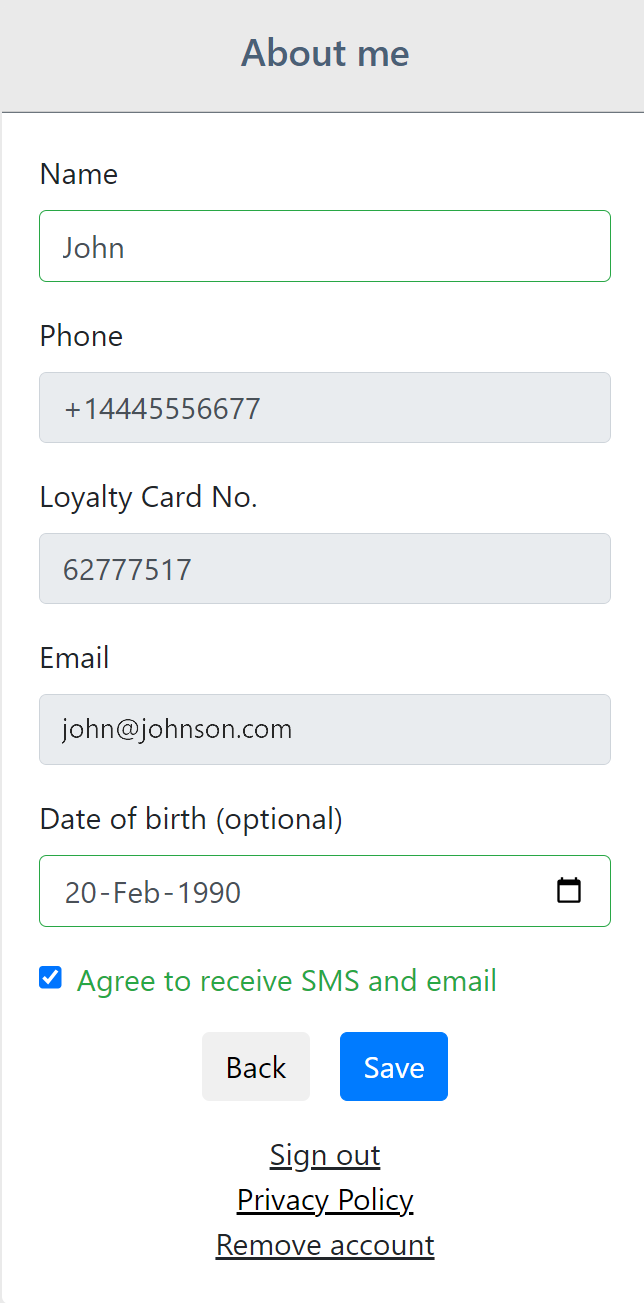Rejestracja Gości
Przegląd
Musisz zarejestrować swoich klientów w systemie, aby mogli korzystać z Twoich programów lojalnościowych — otrzymywać zniżki, prezenty lub nagrody. Umożliwia to przechowywanie historii zamówień i zdobywanie nagród.
Możesz również wydawać plastikowe karty swoim klientom lub zasugerować im rejestrację w programie lojalnościowym online.
Kasjerzy mogą wydawać karty i rejestrować gości na POS. Twoi goście zdobywają nagrody na swoich kontach, gdy ich karty są przesuwane.
Możesz także zasugerować swoim gościom, aby zarejestrowali się w programie lojalnościowym online. W tym celu podaj link do konta osobistego w kodzie QR, na swojej stronie internetowej lub w mediach społecznościowych: https://twoja.strona/loyalty/login/email. Zastąp wyróżnioną część adresem swojego biura internetowego. Po kliknięciu zostanie utworzone konto osobiste. W zależności od ustawień w koncie zostanie wyświetlony kod kreskowy lub numer karty.
Aby włączyć tę opcję dla swoich klientów, skontaktuj się ze swoim dostawcą.
Kelner Rejestruje Klienta i Wręcza Kartę
Aby zarejestrować klienta w aplikacji POS, należy podać jego numer telefonu. System użyje go do wysłania SMS-a weryfikacyjnego, a serwer wyda kartę. Gdy klient odwiedzi Twoje miejsce ponownie, będzie musiał okazać tę kartę lub podać swój numer telefonu.
Podczas rejestracji gości na POS, dane ich kart lojalnościowych będą dostępne na serwerze lojalności POS w ciągu 5 minut po zapisaniu. Następnie dane klienta będą dostępne we wszystkich aplikacjach Syrve.
Jak zarejestrować gościa w aplikacji POS, znajdziesz w Goście w Przewodniku użytkownika systemu lojalnościowego.
Pracownik Rejestruje Klienta w Aplikacji Webowej
Od wersji Syrve 8.5 możesz rejestrować klientów za pomocą aplikacji biurowej opartej na przeglądarce. Aby to zrobić:
-
Przejdź do Lojalność w sekcji Zarządzanie biznesem, a następnie do Goście.
-
Kliknij NOWY GOŚĆ.
-
W oknie podręcznym wpisz dane klienta, określ jego zgodę na przetwarzanie danych osobowych i kliknij Zapisz.
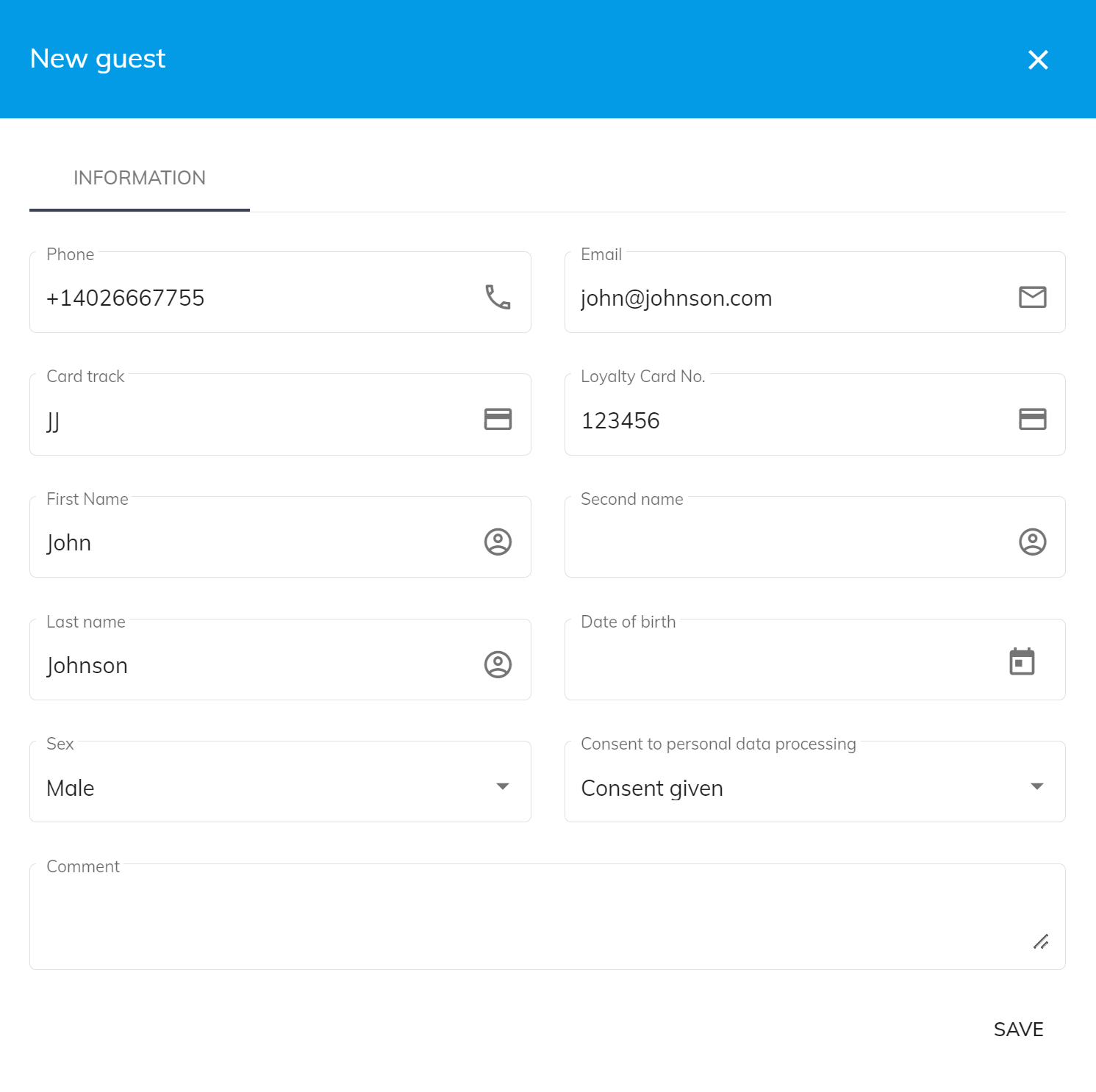
-
Aby edytować istniejące dane klienta lub usunąć jego rekord, kliknij pionowe wielokropki naprzeciwko rekordu gościa, a następnie wybierz odpowiednią opcję.
-
Aby wyświetlić wcześniej usuniętych klientów, kliknij ikonę koła zębatego w prawym górnym rogu ekranu:
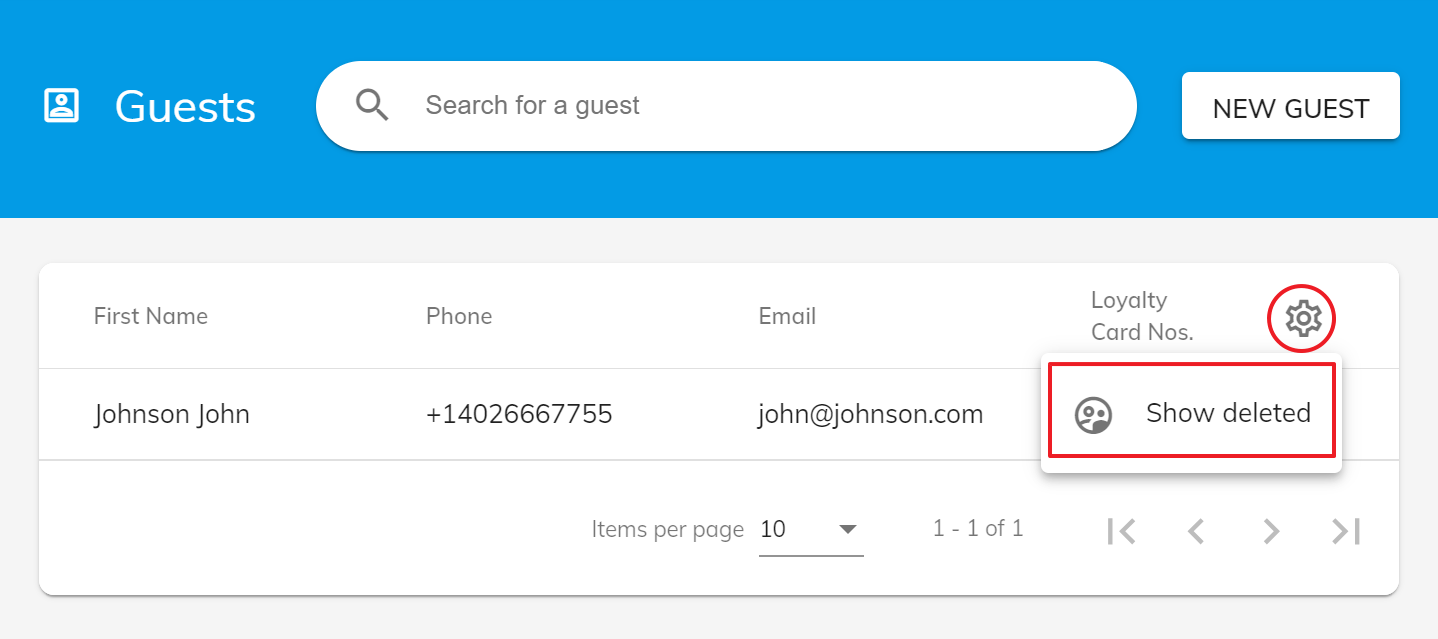
Synchronizacja danych gościa
Podczas rejestracji nowego gościa lub zmiany danych istniejącego, zmiany pojawią się na serwerze lojalności POS kilka minut po zapisaniu danych. Jednak dane te pojawią się w aplikacji POS dopiero po co najmniej godzinie.
Niemniej jednak nie musisz czekać na zakończenie synchronizacji, aby znaleźć gościa na POS, wpisując jego numer telefonu lub numer karty lojalnościowej albo przesuwając kartę lojalnościową.
Klient Rejestruje Się Online
Zanim klient będzie mógł zarejestrować się w programie, musisz skonfigurować jego osobiste konto Syrve Loyalty.
Ustawienia
Aby skonfigurować konto osobiste i stronę rejestracji, przejdź do aplikacji Ustawienia systemu i konserwacja, następnie Ustawienia ogólne > Preferencje systemu i wybierz Syrve Loyalty Konto osobiste. Szczegóły znajdziesz w artykule Preferencje systemu.
W restauracjach szybkiej obsługi i kawiarniach wygodniej jest skanować kody kreskowe bezpośrednio z telefonów odwiedzających. W tym celu włącz opcję Pokaż kod kreskowy karty.
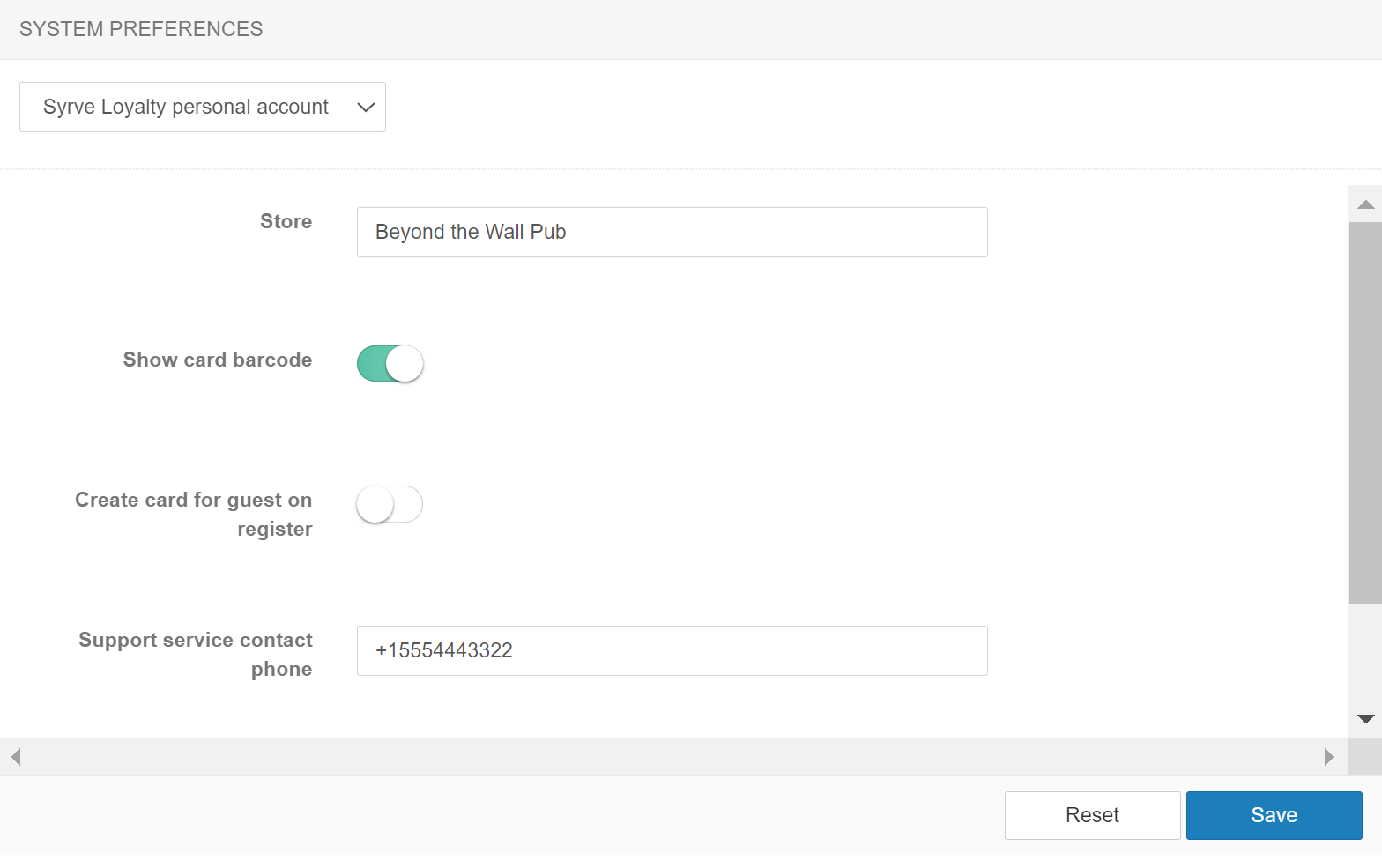
W restauracjach z obsługą kelnerską, serwery mogą wprowadzać numer karty klienta. W tym celu włącz opcję Utwórz kartę dla gościa przy kasie. Numer karty można znaleźć w koncie osobistym.
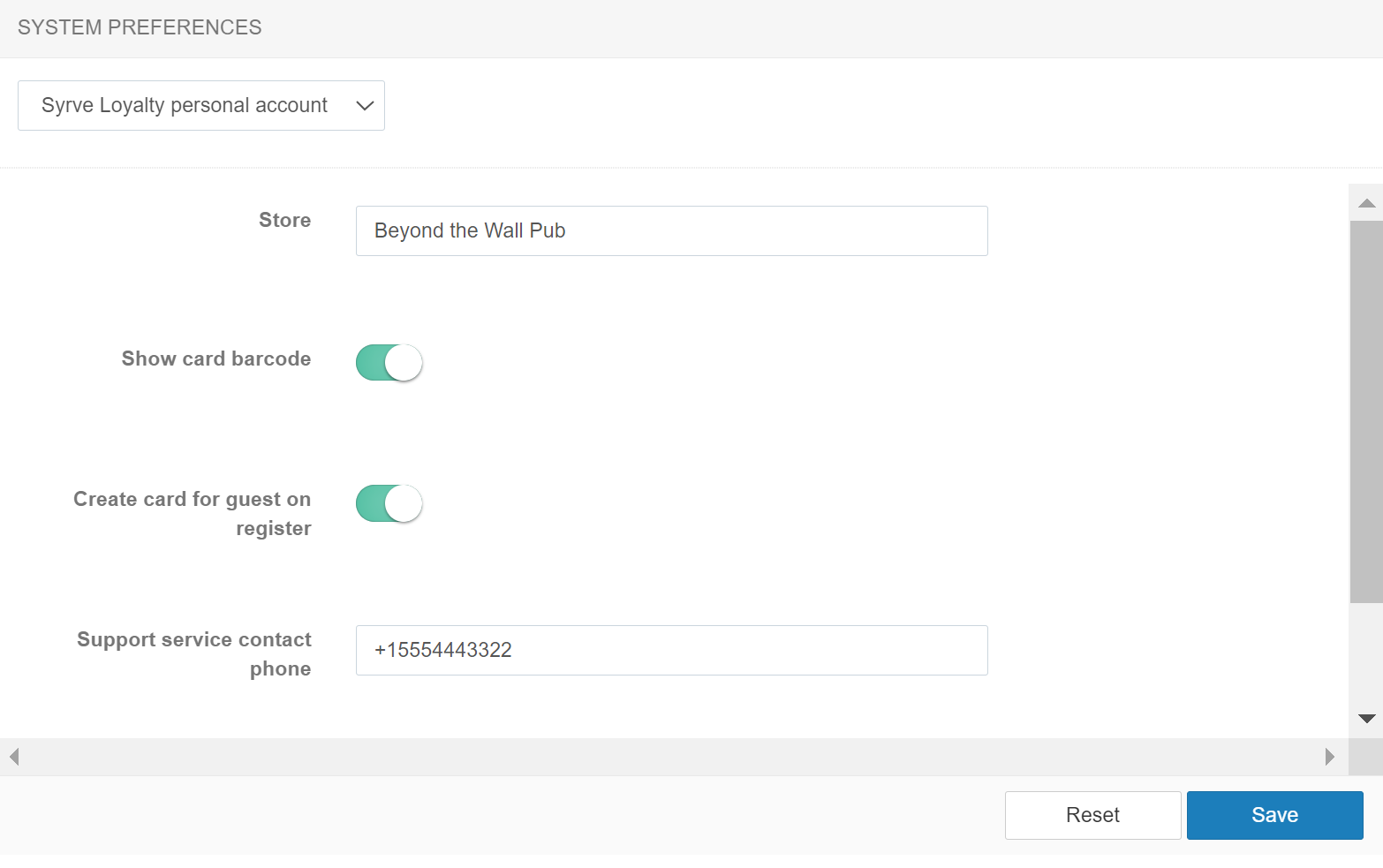
Rejestracja
-
Klient skanuje kod QR lub klika link na stronie internetowej lub w mediach społecznościowych: https://twoja.strona/loyalty/login/email.
-
Następnie podaje swój adres e-mail. Na ten adres zostanie wysłany kod weryfikacyjny, który należy podać, aby zakończyć rejestrację.
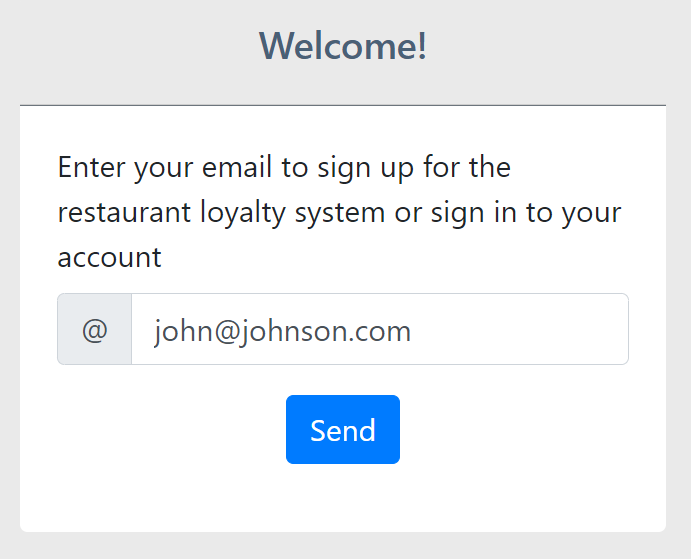
-
Po zakończeniu zostaje utworzone konto osobiste dla gościa.
-
Następnie wpisuje swoje imię i numer telefonu oraz wyraża zgodę na przetwarzanie danych osobowych.
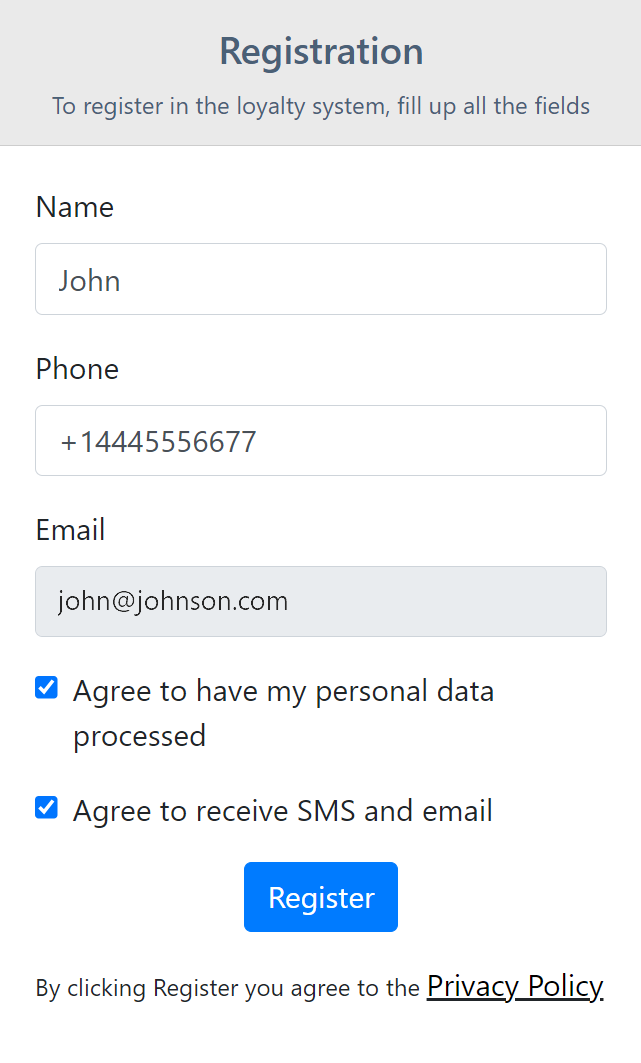
-
Po kliknięciu Zarejestruj się klient otrzymuje przypisany numer karty lojalnościowej, a jego dane są przesyłane do Syrve Loyalty. Klient zostanie przeniesiony do ekranu z kodem QR, który należy pokazać pracownikowi sklepu, aby klient mógł zostać zameldowany.
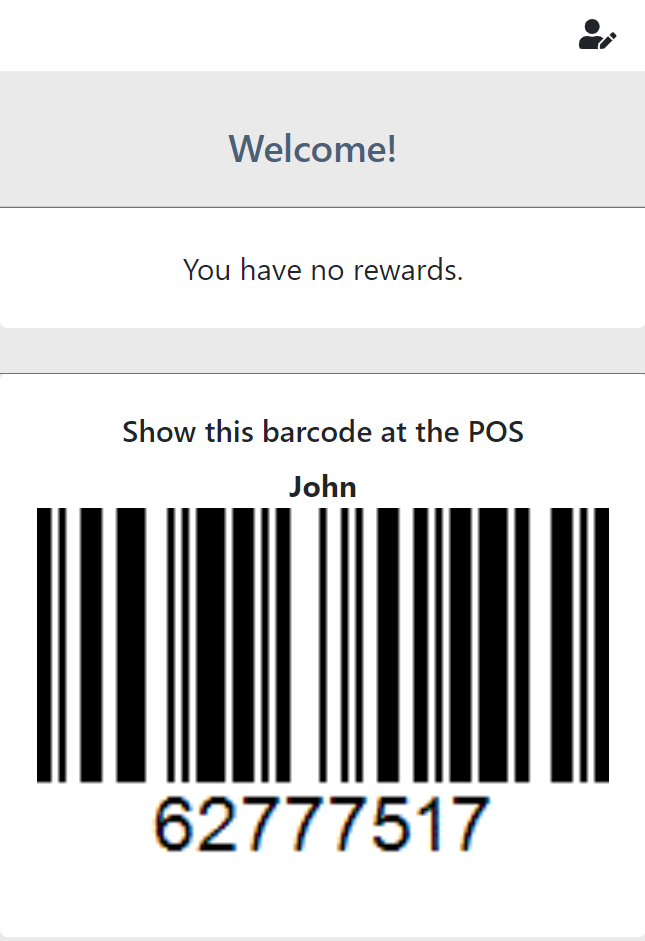
-
Z tego ekranu można przejść do przestrzeni osobistej, klikając
 . Tutaj można sprawdzić swoje dane osobowe i określić datę urodzenia.
. Tutaj można sprawdzić swoje dane osobowe i określić datę urodzenia.